問題
原因及解決方法
- 放入一張或多張紙時,放入前對齊紙張的邊緣。
- 載入兩張或多張紙張時,請確保紙疊不超過紙張裝入限量。根據紙張類型或環境條件(高溫或低溫以及潮濕的環境),在最大的限制時可能不能正確送紙。在這種情況下,減少一次裝載的紙張至紙張裝入限量的一半以下。
- 不管列印方向如何,都縱向將紙張裝入後端托盤或紙匣中。
- 在後端托盤中裝入紙張時,列印面向上裝入紙張並將導紙器與紙張的兩側對齊。
- 當在紙匣中裝入紙張時,列印面向下。將紙疊右邊緣與紙匣右邊緣對齊,並推動導紙器使其剛好接觸到紙疊的左邊緣及下邊緣。
裝入紙張
裝入紙張的紙張來源
本機有 2 處紙張來源以裝入紙張;紙匣和後端托盤。
根據紙張的頁面大小和媒體類型,在其中一個紙張來源中裝入紙張。紙張裝入紙匣還是後端托盤,因選擇的紙張大小或媒體而定。
不可以使用的媒體類型
請勿使用以下類型的紙張。使用這種紙張不僅列印結果不理想,而且會導致本機夾紙或故障。
- 摺疊、捲曲或皺紋的紙張
- 受潮的紙張
- 紙張太薄(重量小於 17 lb / 64 g/㎡)
- 太厚的紙張(重於 28 lb / 105 g/㎡,佳能原裝紙張除外)
- 請勿使用比明信片更薄的紙張,包括裁至小尺寸的一般紙張或備忘錄紙(在小於 A5 的紙張上列印時)
- 圖片明信片
- 黏貼有相片或貼紙的明信片
- 雙重蓋口信封(或蓋口有黏性的西式信封)
- 帶凹凸花紋或表面經過處理的西式信封
- 已經封上封口的信封
- 任何帶孔的紙張
- 非矩形的紙張
- 帶有釘書釘或膠水的紙張
- 有黏性的紙張
- 裝飾有發光物等的紙張
列印信封時,請在列印前參閱 [
裝載西式信封 ] 並在列印前準備信封。
一旦準備好信封,以縱向裝載。如果橫向裝載信封,不能正確送入。
* 如果購買本印表機後沒有變更紙張來源設定,一般紙張的紙張來源為紙匣。
- 切換紙張來源以配合其用途
印表機有兩處紙張來源︰後端托盤及紙匣。
您可以透過選擇與來源條件或目的相符的紙張來源幫助列印。
設定紙張來源的步驟如下︰
您也可以在「快速設定」標籤上設定紙張來源。
1. 開啟印表機驅動程式設定視窗
2. 選擇紙張來源
從「主要」標籤的紙張來源清單上選擇符合用途的紙張來源。
- 自動選取
頁面大小為 Letter 8.5"x11"、A5、A4 或 B5 的一般紙張從紙匣送入。其他大小的一般紙張及其他紙張類型從後端托盤送入。
- 後端托盤
總是從後端托盤送入紙張。
- 紙匣
總是從紙匣送入紙張。
IMPORTANT
- 非 Letter 8.5"x11"、A5、A4 或 B5 大小的一般紙張或其他紙張類型無法從紙匣送入。
連續自動送紙
如果指定的紙張來源中的一般紙張用完,印表機將自動切換紙張來源。
列印大量資料時,請在兩種紙張來源中分別載入相同大小的一般紙張。由於一個紙張來源的紙張用完時印表機會自動切換紙張來源,您可以減少載入紙張的麻煩。
IMPORTANT
- 媒體類型選擇一般紙張以外的紙張時,連續自動送紙不能使用。
- 由於印表機從上次連續自動送紙所選並列印結束的紙張來源送紙,請在兩種紙張來源中分別載入相同大小的一般紙張。
- 紙張分配
當列印資料的媒體類型為一般紙張並且紙張大小符合紙張分配設定時,印表機將自動從紙匣送紙。否則,將從後端托盤送入紙張。
要變更紙張分配設定,按一下[紙張分配...]指定要在紙匣中載入的紙張大小,然後按一下[確定]。
當在紙匣中載入常用的一般紙張,當列印資料使用不同類型的紙張時,印表機從後端托盤供紙。從而解決必須載入不同類型的紙張的難題。
3. 完成設定
按一下「確定」。
執行列印時,印表機使用指定的紙張來源列印資料。
- 印表機驅動程式設定為「自動選取」時,用於一般紙張的紙張來源的詳細資訊︰
- 為一般紙張設定紙張來源
從「紙張來源」選擇「自動選擇」時,您可以使用印表機驅動程式選擇一般紙張的紙張來源。
設定紙張來源的步驟如下︰

一般紙張的紙張來源設定
1. 開啟印表機驅動程式設定視窗
2. 按一下「維護」標籤上的「一般紙張的紙張來源設定」
開啟「一般紙張的紙張來源設定」對話方塊。
3. 傳輸設定
為一般紙張選擇紙張來源,然後按一下[傳送]按鈕。
所選設定啟用如下。
IMPORTANT
- 印表機說明書中的描述假定紙匣隨附一般紙張。當變更紙張來源設定時,請用新紙張來源替換所有「紙匣」。
如果後端托盤發生夾紙,參閱 [
夾紙 ] 將其取出。
如果後端托盤中有異物,務必先關閉印表機,拔掉電源插頭,然後再取出異物。
即使內蓋輕微開啟,紙張也無法正確送入。
在 DVD/CD 上列印
準備項目
在 DVD/CD 上列印時,需要準備以下項目:
清潔送紙滾軸
清潔送紙滾軸
清潔送紙滾軸。紙張碎片黏貼到送紙滾軸及紙張不正常送入時,請執行送紙滾軸清潔。
檢查9︰如果一次從紙匣送入兩張或以上紙張,請清潔紙匣內部
如果後蓋沒有完全關閉可能發生夾紙。推後蓋直至其完全關閉。
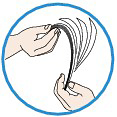

 一般紙張的紙張來源設定
一般紙張的紙張來源設定
